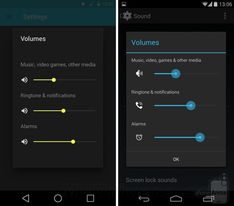鸿蒙怎么退掉安卓系统,官方教程助您恢复原生态体验
时间:2025-02-11 来源:网络 人气:
亲爱的手机控们,你是否在华为手机上体验了鸿蒙系统的独特魅力,却又因为种种原因想要退回到熟悉的安卓系统呢?别急,今天就来手把手教你如何轻松实现这个愿望,让你的手机焕发新生!
一、退回安卓前的准备大作战
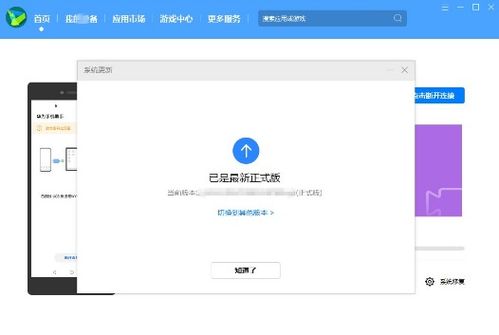
在开始之前,咱们得做好充分的准备,就像打一场仗一样,知己知彼才能百战不殆哦!
1. 确认系统版本与权限:确保你的手机正在使用的是华为官方正版的鸿蒙系统,而且没有进行过非官方版本的升级。此外,手机也不能有任何解锁或root操作,这是保证回退过程顺利进行的关键。
2. 数据备份,重要!重要!重要!:手机里的联系人、短信、照片、视频,还有QQ、微信聊天记录等,这些宝贝可都是你的心头好,一定要备份到电脑或云端,以防万一。
3. 设备状态检查:电量要充足,最好保持在50%以上,避免回退过程中因为电量不足而中断。关闭手机找回功能(查找我的手机)也很关键,它可能会影响回退操作的顺利进行。如果手机空间不足,还可以考虑恢复出厂设置,但记得备份重要数据哦!
4. 升级华为手机助手:为了确保操作顺利,记得将电脑端的华为手机助手升级到最新版本,这样对各种手机型号和系统版本的支持会更好。
二、鸿蒙退安卓,操作步骤大揭秘

1. 连接手机与电脑:用数据线将手机连接到电脑,然后在手机上打开USB调试模式。具体操作是:手机设置——关于手机——连续点击版本号7次——打开开发者选项——进入系统与更新——进入开发人员选项——启用USB调试。
2. 选择传输文件模式:在手机下拉菜单中,将USB连接方式改为传输文件。
3. 安装华为手机助手:按照提示安装助手到手机上,并输入连接验证码进行连接。
4. 备份数据:使用助手备份手机中的数据,包括联系人、短信、照片、视频等。
5. 回退系统:在华为手机助手中,点击“系统更新”——同意——切换到其他版本——选择更早版本进行恢复。注意,每次只能退回到上一个版本,所以如果上一个版本是鸿蒙系统,就先恢复到这个版本。
6. 再次连接手机与电脑:断开手机与电脑的连接,然后再次连接,此时手机上应该已经恢复到了安卓系统。
7. 确认回退:在华为手机助手中,点击确认回退,即可完成将鸿蒙系统换成安卓系统的操作。
三、避免自动更新,稳如老狗

为了避免手机自动更新换成鸿蒙系统,我们还需要关闭手机自动更新功能。具体操作是:
1. 设置——系统与更新——把WLAN环境自动下载”与“夜间安装”全关了。
2. 为了保险起见,还可以关闭软件更新的权限。设置——应用——应用管理——找到软件更新——修改系统设置”改为不允许。
四、
通过以上步骤,你就可以轻松地将华为手机上的鸿蒙系统退回到安卓系统了。不过,在操作过程中要注意备份重要数据,以免丢失。另外,关闭自动更新功能可以避免手机再次自动更新成鸿蒙系统。希望这篇文章能帮到你,让你的手机焕发新生!
相关推荐
教程资讯
系统教程排行